Reklāma
Neatkarīgi no tā, vai izmantojat operētājsistēmu Windows 8.1 uz darbvirsmas, planšetdatoriem vai kaut ko starp tām, ir jāmin dažādi noderīgi ieteikumi. Šīs opcijas ļauj jums darīt visu, sākot no tā, lai Windows 8.1 darbotos labāk uz galddatora, līdz tā pielāgošanai, kā tā darbojas planšetdatorā.
Daudzas no šīm iespējām ir pilnīgi jaunas operētājsistēmā Windows 8.1 vai ir pārvietotas no vietas, kur tās bija operētājsistēmā Windows 8. Windows 8.1 ir diezgan liels atjauninājums, salīdzinot ar Microsoft vecajām servisa pakotnēm iepriekšējām Windows versijām.
Kniebiens darbvirsmas integrācija
Windows 8.1 sniedz daudz noderīgu iespēju galddatoru lietotājiem. Ja Windows 8 bija Microsoft paziņojums par karu galddatoru lietotājiem 6 veidi, kā Microsoft nogalina tradicionālo darbvirsmu operētājsistēmā Windows 8 [Atzinums]Tradicionālā darbvirsma joprojām pastāv operētājsistēmā Windows 8, un tā, iespējams, ir vēl labākā Windows darbvirsma (izņemot to, ka tai nav izvēlnes Sākt), taču korporācija Microsoft to sagatavo iznīcināšanai. Rakstīšana ... Lasīt vairāk
, šīs Windows 8.1 opcijas ir mēģinājums no Microsoft piedāvāt mieru.Lai piekļūtu šīm opcijām, ar peles labo pogu noklikšķiniet uz darbvirsmas uzdevumjoslas un atlasiet Rekvizīti. Noklikšķiniet uz cilnes Navigācija un izmantojiet šeit pieejamās opcijas, lai Windows 8.1 konfigurētu pēc savas patikas. Jums var būt Windows sāknēšana uz darbvirsmas, ekrānā Sākt parādīt darbvirsmas fonu, automātiski aktivizējot Noklikšķiniet uz pogas Sākt un atspējojiet lietotņu pārslēdzēju un pievilina karstos stūrus, kas parādās, pārvietojot peli uz sava datora augšējo kreiso un augšējo stūri. ekrāns.
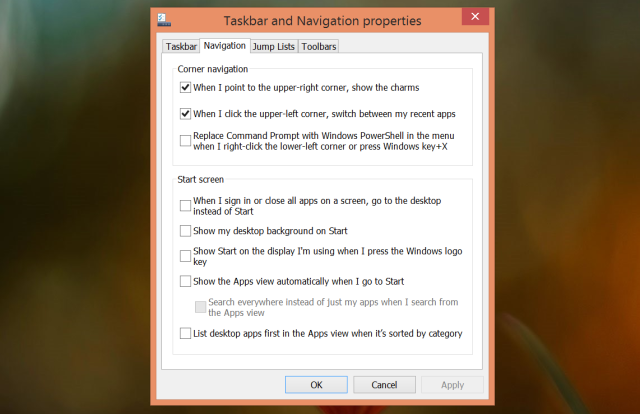
Dzēsiet vecos Windows instalācijas failus
Jauninot no vecās Windows versijas, Windows saglabā a C: \ Windows.old mape Kas ir TrustedInstaller un kāpēc tas neļauj man pārdēvēt failus?TrustedInstaller ir iebūvēts lietotāja konts operētājsistēmās Windows 8, Windows 7 un Windows Vista. Šim lietotāja kontam "pieder" dažādi sistēmas faili, ieskaitot dažus failus mapē Program Files, mapē Windows un ... Lasīt vairāk ja rodas problēma. Ja jaunināšanas process noritēja labi un jums ir visi vecie faili, varat izdzēst šo mapi, lai atbrīvotu gigabaitus diska vietas.
Lai to izdarītu, nospiediet Windows Key + S, meklējiet Diska tīrīšana un noklikšķiniet uz saīsnes Atbrīvot vietu diskā. Noklikšķiniet uz pogas Tīrīt sistēmas failus, iespējojiet opciju Iepriekšējā Windows instalācija (s) un palaidiet diska tīrīšanu. Ja jūs neredzat šo opciju, nekas nav sakopjams.
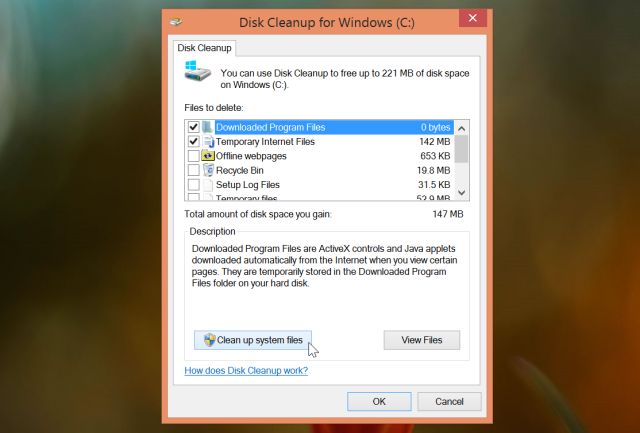
Noņemiet vecos bezvadu tīklus
Windows 8.1 vairs neļauj aizmirst WiFi tīklus, kurus esat saglabājis grafiskajā interfeisā. Ja jūs joprojām vēlaties to darīt, varat to izdarīt, izmantojot komandu uzvedni. Nospiediet Windows taustiņu + X un noklikšķiniet uz Komandu uzvedne (Administrators). Izpildiet šo komandu, lai apskatītu saglabātos bezvadu tīklus un to nosaukumus:
netsh wlan parādīt profilus
Pēc tam palaidiet šo komandu, lai izdzēstu saglabātu WiFi tīklu:
netsh wlan izdzēst profila vārdu = ”PROFILE”
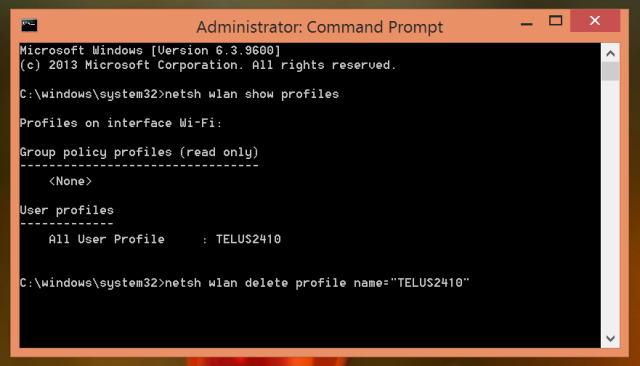
Atjaunot bibliotēkas
Microsoft slēpās bibliotēkas Lieciet Windows 7 un 8 bibliotēkām darboties jūsu labāBibliotēkas, kas atrodamas operētājsistēmā Windows 7 un 8. ir vairāk nekā ieteikto mapju saraksts dokumentu, mūzikas, attēlu un video saglabāšanai. Bibliotēku pielāgošana nav tikai pielāgošana un pielāgošana - ar ... Lasīt vairāk pēc noklusējuma operētājsistēmā Windows 8.1. Jūs tos varat atkārtoti iespējot no File Explorer loga, ja joprojām vēlaties tos izmantot.
Lai to izdarītu, atveriet File Explorer logu, lentē noklikšķiniet uz cilnes Skats un noklikšķiniet uz pogas Opcijas. Loga mapju opciju apakšā aktivizējiet opciju Rādīt bibliotēkas.
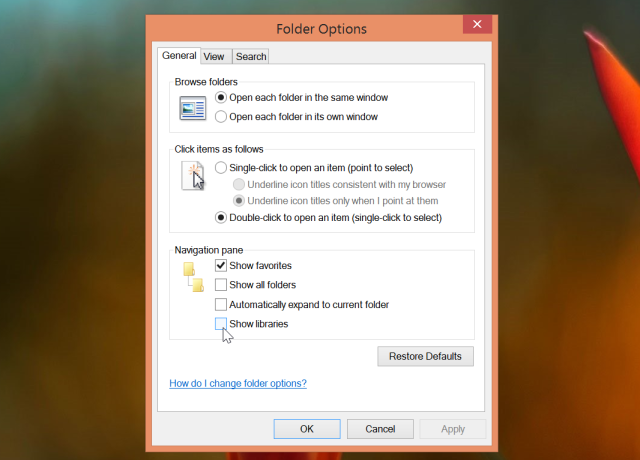
Atspējojiet SkyDrive integrāciju
Microsoft nenodrošina vienkāršu veidu, kā atspējot SkyDrive integrāciju operētājsistēmā Windows 8.1. Tipiskās Windows 8.1 versijās jūs to var atspējot, izmantojot reģistra redaktoru, tikai tad, ja, Windows iestatot, esat aktivizējis SkyDrive integrāciju konts.
Mēs neiesakām to atspējot kā tik daudz funkciju Windows 8.1 ir atkarīgas no SkyDrive Failu sinhronizēšana ar SkyDrive operētājsistēmā Windows 8.1Datu attāla glabāšana un sinhronizēšana ierīcēs vēl nekad nav bijusi tik vienkārša, it īpaši, ja jūs izmantojat Windows 8.1. SkyDrive saņēma ievērojamu atjauninājumu, uzlabojot tā integrāciju ar Windows un pievienojot interesantu jaunu Iespējas. Lasīt vairāk , bet, ja tiešām vēlaties, to var atspējot. Vienkāršākais veids, kā to izdarīt, ir lejupielādēt Disable_SkyDrive_Integration.reg fails no šejienes un divreiz noklikšķinot uz tā. Tas ietaupīs jums no nepieciešamības rediģējiet reģistru ar roku Kas ir Windows reģistrs un kā to rediģēt?Ja jums jārediģē Windows reģistrs, veikt dažas ātras izmaiņas ir viegli. Mācīsimies strādāt ar reģistru. Lasīt vairāk .
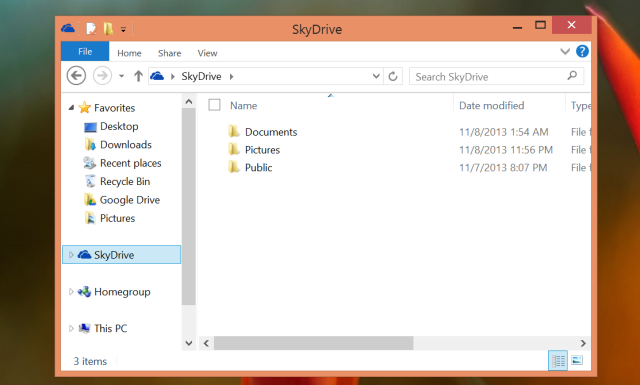
Atspējot automātisko spilgtumu
Tagad Windows ir integrēts atbalsts ekrāna spilgtuma līmeņa automātiskai pielāgošanai, ko tas veiks klēpjdatoros un planšetdatoros ar spilgtuma sensoriem. Automātiski pielāgojot spilgtumu, ierīcei var palīdzēt ietaupīt akumulatora enerģiju.
Ja jūs labprātāk kontrolējat ekrāna spilgtumu, varat to atspējot logā Barošanas opcijas. Nospiediet Windows taustiņu + S, ierakstiet barošanas opcijas un atlasiet saīsni Barošanas opcijas, lai to atvērtu.
Blakus izmantotajam enerģijas plānam noklikšķiniet uz Mainīt plāna iestatījumus un pēc tam atlasiet Mainīt papildu enerģijas iestatījumus. Izvērsiet sadaļu Displejs, izvērsiet Iespējot adaptīvo spilgtumu un iestatiet to uz Izslēgts. Varat to atspējot, kad tas ir pievienots, un izmantot tikai ar akumulatora enerģiju, ja vēlaties.
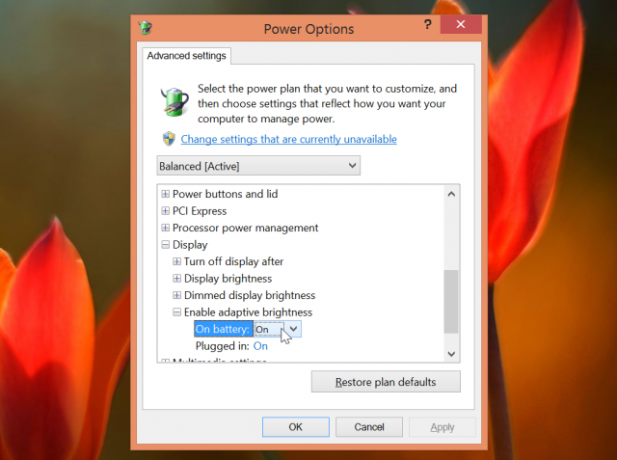
Atspējot Bing meklēšanu
Windows 8.1 ietver integrētu Bing meklēšanu, tāpēc jūs varat meklēt, izmantojot Bing, no visas sistēmas meklēšanas šarmu. Tas nozīmē arī to, ka Windows sūta jūsu meklēšanas vārdus uzņēmumam Bing, pat ja jūs tikai meklējat lietotnes, iestatījumus un failus lokālajā datorā. Jūs varat atspējot šo integrāciju datora iestatījumu lietotnē, ja jūs to labāk neizmantojat.
Lai to izdarītu, atveriet lietotni Mainīt datora iestatījumus - nospiediet Windows Key + C, noklikšķiniet vai pieskarieties iestatījumu ikonai un atlasiet Mainīt datora iestatījumus. Atlasiet Meklēšana un lietotnes un atspējojiet opciju Lietot Bing, lai meklētu tiešsaistē.
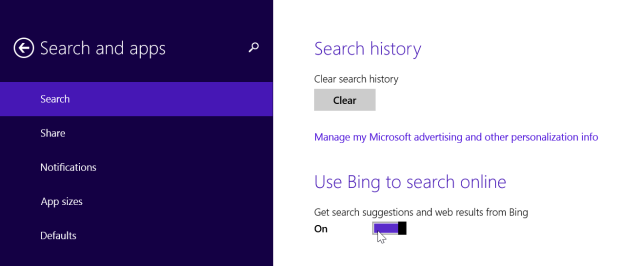
Izmantojiet klusās stundas
Windows 8.1 integrētie paziņojumi Paziņojumu pārvaldīšana operētājsistēmā Windows 8Windows 8 jaunā lietotņu platforma nodrošina integrētu paziņojumu sistēmu modernajām lietotnēm. Windows 8 stila lietotnēs var izmantot vairākus dažādu veidu paziņojumus - tradicionālos grauzdiņu paziņojumus, bloķēšanas ekrāna paziņojumus un tiešos paziņojumus. Viss no... Lasīt vairāk uznirstošais logs un paziņo jums par jauniem e-pasta ziņojumiem, tweets un citu informāciju. Tas var izraisīt nopietnas uzmanības novēršanu, ja datoru izmantojat darbam, un jūs drīzāk koncentrējaties uz to, kas jums jādara.
Ja jūs nekad nevēlaties redzēt paziņojumus darba laikā vai citā laika posmā, varat izmantot funkciju Klusās stundas. Lietotnē PC Settings noklikšķiniet uz Meklēšana un lietotnes> Paziņojumi un atlasiet klusās stundas, kuras vēlaties izmantot.
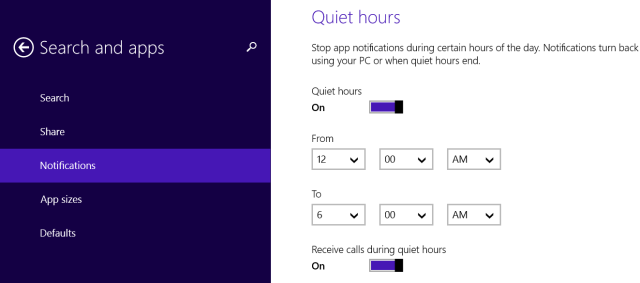
Atceries izmantojiet enerģijas lietotāja izvēlni 8 veidi, kā uzlabot Windows 8, izmantojot Win + X izvēlnes redaktoruWindows 8 satur gandrīz slēptu funkciju, kas jums jāzina! Nospiediet Windows taustiņu + X vai ar peles labo pogu noklikšķiniet ekrāna apakšējā kreisajā stūrī, lai atvērtu izvēlni, kuru tagad varat pielāgot. Lasīt vairāk arī - nospiediet Windows taustiņu + X vai ar peles labo pogu noklikšķiniet uz uzdevumjoslas pogas Sākt, lai to atvērtu. Šī izvēlne ļauj ātri piekļūt svarīgām lietojumprogrammām, piemēram, vadības panelim, un ātri izslēgt datoru. Tas palīdz kompensēt uznirstošās izvēlnes Sākt trūkumu Windows 8.1 darbvirsmā.
Vai zināt kādus citus lieliskus enerģijas patērētāja trikus Windows 8.1 lietotājiem? Atstājiet komentāru un dalieties tajos!
Attēla kredīts: Rodrigo Ghedin on Flickr
Kriss Hofmans ir tehnoloģiju emuāru autors un visapkārt esošais tehnoloģiju atkarīgais, kas dzīvo Eugene, Oregonas štatā.


